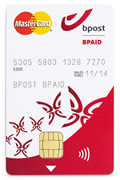Ik krijg regelmatig de vraag of een tablet een goede investering is voor de school en of ik tips heb rond het gebruik van tablets in de klas. Meestal wordt die vraag niet gesteld met het woord tablet, maar gebruikt men de naam iPad. In deze beschouwing schrijf ik mijn ervaringen neer.
*** De belangrijkste vraag die men zich moet stellen is wat men met tablets wilt doen in de klas en of die wel een meerwaarde vormen tegenover laptops. Ik kreeg zelf het aanbod om een computerklas met twintig pc’s die we in bruikleen hadden van het CVO te vervangen door twintig tablets. Ik ben op dit aanbod toen niet ingegaan, omdat ik mij niet kon vinden in tablets of laptops, wel in tablets en laptops. Ik heb toen vierentwintig tweedehandse laptops aangekocht, een serieuze investering, maar een laptop van €185 is veel waardevoller voor mij dan een tablet van €250, want over dit prijsverschil spreek ik nu.
De voordelen van een laptop tegenover een tablet zijn de volgende:
- Een laptop draait veel meer educatieve software.
- Je tikt veel sneller op een laptop dan op een tablet.
- Op een laptop kan je multitasken: meerdere dingen tegelijk doen.
- Een laptop neemt ook niet zoveel plaats in op een bank, zeker als je kiest voor een 14 inch-model.
Toch zijn er enkele belangrijke voordelen aan een tablet:
- Het toestel werkt veel langer op batterijen zonder die op te laden.
- Je kan makkelijker met een tablet foto’s nemen, filmen en audio vast leggen.
- Het toestel neemt nog minder plaats in op de bank en is heel draagbaar.
- Het werkt heel intuïtief.
- Er bestaan veel leuke spelletjes, zeker voor een kleuterklas.
- De tablet is een ideaal digitaal antwoordapparaat. In plaats dat de leerkracht één leerling aanduidt die mag antwoorden op zijn/haar vraag, kan je beter een tablet gebruiken, waarbij alle leerlingen antwoorden. Via aangepaste software zijn alle antwoorden te zien voor de leerkracht, waardoor de betrokkenheid van de leerlingen sterk verhoogt.
Ik hoop dat uit de opsomming van deze voordelen duidelijk is geworden dat het geen of-verhaal mag worden, maar wel een en-verhaal. Tablets moeten aangekocht worden naast de pc’s. De aankoop mag nooit gebeuren als prestige of omdat men mee wil zijn met de tijd. Huur eventueel eens een week tablets zodat de leerkrachten kunnen ervaren of ze ermee willen werken in de klas. Je kan tablets onder andere huren bij Edubit, Schooltab of Educentrum. Je kan ook bij verschillende firma’s tablet huurkopen. Je betaalt dan maandelijks een vaste prijs en na bijvoorbeeld drie jaar zijn de laptops eigendom van de school.
*** De volgende vraag is moeilijker te beantwoorden: Kies je voor iPads, Androidtoestellen of Windowstablets?
Elke van deze drie soorten heeft zijn voor- en nadelen.

iPad:
Voordelen:
- Technisch een bijna perfect toestel
- Lange batterijduur
- Heel veel apps
- Gemakkelijk om te synchroniseren via iTunes
Nadelen:
- Je kan geen USB-stick of geheugenkaartje aansluiten (Voor de vitters: het kan wel, maar het is er niet voor gemaakt)
- Een gesloten besturingssysteem waarbij alles gebeurt via iTunes.
- Je kan niet werken met aparte instellingen voor verschillende gebruikers.
- Er kan geen Flash op draaien. Veel denkspelen op klassieke websites, zijn gemaakt in Flash, die kan je dus niet gebruiken.
- Er bestaan wel betalende websites die toch Flash kunnen afspelen zoals Puffin.
Android:
Voordelen:
- Googletoepassingen draaien beter onder Android dan onder iOS (= besturingssysteem van de iPad)
- Er bestaan goedkope tablets die technisch toch goed zijn. Ik kan en wil geen reclame maken, maar informeer je vooraf goed via het net en andere gebruikers.
- Vanaf Android 4.2 kan je werken met verschillende gebruikers, met voor elk eigen instellingen en apps.
- Mits je een plugin installeert, kan je ook Flash gebruiken.
- Je kan via USB een toetsenbord en/of muis aansluiten, maar ook bijkomend geheugen.
- Op de meest recente Androidtoestel kan je een (mini)hdmikabel aansluiten, zodat je de tablet kan aansluiten aan een beamer.
Nadelen:
- Moeilijk voor een leek om in te schatten of je met een goed of slecht toestel hebt te maken.
- De apps zien er niet zo gelikt uit als op de iPad.
- Het beste Androidtoestel (ik denk dat ik dit momenteel bezit) moet technisch toch zijn meerdere erkennen in de iPad, maar de verschillen zijn echt niet groot (de prijs ook niet!)
- Bij de goedkopere modellen, korte batterijduur.
Windows 8:
Voordelen:
- Heel veel programma's beschikbaar (niet voor de goedkopere RT-versie!)
- Tablet kan gemakkelijk geïntegreerd worden in het bestaande netwerk (niet voor de goedkopere RT-versie!)
Nadelen:
- Verwarrend dat er twee versies bestaan: volledige Windows 8 en Windows 8 RT Een tablet met Windows 8 is eigenlijk een laptop met Windows 8 zonder volwaardig toetsenbord. Een tablet met Windows 8 RT kan enkel apps gebruiken die speciaal voor deze tablet zijn ontwikkeld, omdat er een andere processor in deze laptop zit. Let daarom goed op wat je aankoopt als je kiest voor een tablet met Windows 8.
- Voor de meestgebruikte RT-versie zijn er veel minder apps beschikbaar dan voor iPad of Android.
Ik zou in dit verhaal kiezen voor een Androidtablet. Ik vind de iPad een fantastisch apparaat, maar ik kan de behoorlijke meerprijs niet verantwoorden tegenover de Androidtablet die technisch steeds beter wordt en kwalitatief bijna evenwaardig is. iOS is ook een heel gesloten systeem tegenover Android. Elke uitbreiding die je nodig hebt voor je iPad kost merkelijk meer dan bij een Androidtoestel. De software op iPad is soms dat ietsje gebruiksvriendelijker, maar ook hier hebben apps voor Android een serieuze inhaalbeweging gemaakt, omdat er wereldwijd veel meer Androidtoestellen verkocht worden dan iPads. Dat op zich vind ik reeds een goede reden om voor Android te kiezen.
*** Welk merk koop ik best?

Kies je voor de iPad, dan kies je voor Apple. Er bestaan momenteel zes verschillende iPads. Ik zou geen iPad 1 aankopen, omdat het besturingssysteem niet meer ondersteund wordt voor deze tablet van de eerste generatie. De iPad 1 heeft de ICT-wereld wel op zijn kop gezet, maar het toestel dat begin 2010 op de markt kwam, is eigenlijk afgeschreven. Het is jammer genoeg een vaststelling dat tablets en smartphones eigenlijk na drie/vier jaar hun beste tijd hebben gehad. De batterij is meestal versleten in die periode en het toestel wordt technisch niet meer ondersteund door de makers. Hoewel een iPad 2 wel nog wordt ondersteund, is het gevaar groot dat dit ook niet meer lang het geval zal zijn. Wikipedia heeft een interessante pagina over de geschiedenis van de iPad. De prijs van een iPad is eigenlijk bijna overal gelijk. Dat is een voordeel, maar ook een nadeel, er vallen zelden koopjes te doen. Zelfs tweedehands worden er nog grote bedragen gevraagd voor een iPad.
De keuze bij Android is veel groter. Onze markt wordt overspoeld door gekende en minder bekende merken. Het prijsverschil tussen de bekende merken en een iPad is niet zo groot, maar de kwaliteit van die grote merken is zeker niet zoveel beter als onbekende merken. De Chinese tabletbouwers zijn zeker in het oog te houden. Terwijl de eerste tablets uit het verre oosten goedkoop speelgoed waren, leveren ze tegenwoordig volgens de recenties die ik lees, keurige toestellen af voor een veel lagere prijs dan bij de gekende merken.
Een aantal collega’s hebben geprofiteerd van het aanbod van Microsoft om een RT-tablet te kopen van de eerste generatie. Ze zijn hier best tevreden over en ik ben ervan overtuigd dat Windows 8 een goed besturingssysteem is voor de tablet. Technisch zijn het goede toestellen, maar de prijs van de nieuwste versie is nu ook niet goedkoop te noemen. Het aantal apps loopt momenteel ook ver achter. Ik heb het gevoel dat Microsoft de trein van de tablets gemist heeft. Maar misschien ga ik toch overstag wanneer een volwaardige Windows 8-tablet tegen een interessante prijs over de toonbank gaat. De techniek evolueert zo snel dat die kans er wel inzit, maar is het het wachten waard? Ik weet het niet.
*** Aan welke specificaties moet een tablet voldoen?

iPad heeft bewust gekozen voor het 4/3 model. Dit betekent dat de lengte en breedte zich verhouden als de breuk 4/3. De meeste Androidtoestellen en de Surface van Windows kiezen voor het 16/9 of 16/10 model. Ik bezit een iPad en een Androidtablet. Ik lees het liefst de krant en een website op een toestel met verhouding 4/3. Deze verhouding komt ook meer overeen met het A4-formaat. Maar er verschijnen ook steeds meer Androidmodellen met deze verhouding.
Hoe meer pixels, hoe meer scherpte in het beeld en de letters. Apple spreekt hierbij over een Retinascherm, omdat de aparte pixels niet meer te zien zijn. Maar ook Androidtoestellen halen tegenwoordig deze norm. Ik vind het een meerwaarde om een toestel te kiezen met een hoge resolutie, zeker als je lang op het scherm moet kijken.
De batterijduur is het groot voordeel van een tablet tegenover een laptop. Daarom is het belangrijk te kiezen voor een tablet die een ganse dag zonder stroomdraad kan leven. De iPad garandeert dit, maar ook bij de goedkopere modellen zie ik steeds vaker een langere levensduur van de batterij. De grootte van een batterij wordt uitgedrukt in mAh (milli Ampère per uur) Als dit groter is dan 8000, dan betekent dit meestal dat jouw tablet een schooldag mee kan.
3G of 4G is niet nodig voor een tablet op school. Deze toestellen kunnen via een SIM-kaart via het mobiel netwerk op het internet, maar dan heb je voor elk toestel een SIM-kaart nodig en dat is onbetaalbaar. WIFI zit standaard op elke tablet, maar laat dit nu vaak het zwakke punt zijn van sommige tablets. Kies je voor een onbekend merk, koop dan beter eerst één toestel om uit te vissen of de tablet overal makkelijk via WIFI op het internet kan.
Bluetooth is een andere standaard voor draadloze gegevensoverdracht. Momenteel zie ik minder toepassingen in het onderwijs. Bij de iPad kan je zo wel een extern toetsenbord aansluiten. Maar omdat het standaard meestal aanwezig is, kan je het niet weglaten om de prijs naar beneden te krijgen.
Een GPS is soms een optie, maar toch wel interessant voor de klas. Geocaching blijkt een heel interessante activiteit te zijn met kinderen en ze vinden het bère.
*** Hoeveel tablets koop ik dan per klas?

Ik zou kiezen voor een veelvoud van tien tablets die verzameld worden in een speciale koffer. De laptops worden ‘s avonds opgeladen in deze koffer en met de koffer worden de tablets makkelijk verhuisd naar de verschillende klassen. Net zoals bij het gebruik van de computerklas, maken goede afspraken, goede collega’s. Voor de iPad bestaan zo’n speciale koffers in de gespecialiseerde handel. Maar wie een beetje met hout overweg kan, maakt zo’n koffer voor een fractie van dit bedrag. Ik heb er zelf ooit gemaakt voor mijn mobiele laptopklas.
*** Is zo’n tablet niet erg breekbaar in kinderhanden?

De kans dat een tablet eens in de grond valt, is niet denkbeeldig. Daarom is het belangrijk dat de tablets op school een goede bescherming krijgen. Op het internet zijn hiervoor vele voorbeelden te zien. Tik maar de zoekwoorden tablet child case in en je krijgt ze in allerlei vormen en kleuren. Persoonlijk ben ik voor een bescherming in silicicone waarbij de tablet via handgrepen kan vastgenomen worden.
***Waar vind je goede apps voor een tablet?

Ik zal zelf geen opsomming doen van apps, hoewel ik er ondertussen reeds heel wat zelf uitgeprobeerd heb. Er bestaan interessante websites die deze opsomming voor mij hebben gedaan:
Zorg ervoor dat je alle tablets voor de school registreert met dezelfde account. Het installeren van software verloopt zo veel gemakkelijker. Daarnaast bestaat er ook speciale klasmanagementsoftware waarmee je tablets kan overnemen, bekijken en uitschakelen als leerkracht. Jammer genoeg is deze software wel duur. Ik ben nog steeds op zoek naar freeware of goedkoop alternatief:
Software die zeker niet mag ontbreken op elke tablet is Proconnect. Er bestaat hiervan een gratis versie.
*** Wat zou jij momenteel kopen?
Ik heb de laatste dagen veel gesurfd, recenties gelezen, vergeleken en berekend en ben bij dit model gekomen:
 De Pipo M6pro
De Pipo M6pro
Ik heb nergens slechte reviews gelezen over deze (nog onbekende) tablet, integendeel, de tablet krijgt overal minstens vier sterren op vijf. Je kan de tablet rechtstreeks kopen bij de fabrikant Pipo in China. Dit zou neerkomen op €184 verzendingskosten inbegrepen. Maar soms moet je daar nog de douanekosten bijtellen. Banggood is ook een Chinees bedrijf, maar verstuurt de tablet niet in de originele verpakking en zet een lagere prijs op de doos, zodat de douane de zending meestal zonder problemen doorlaat. Maar voor die prijs zou ik de tablet kopen in Nederland. De prijs in België is duidelijk aan de hogere kant. Wettelijk is men in Europa verplicht twee jaar garantie te geven, dat zorgt voor een geruster geweten.
Ik vind geen kindvriendelijke beschermhoes voor dit model, maar misschien kan met wat aanpassingen deze leuke hoes gebruikt worden.
Een interessante review van de Pipo P6 pro kan je bekijken op YouTube.
***Tot slot

Dit is een momentopname van 25 februari 2014. Over enkele maanden zullen er weer interessantere aanbiedingen zijn. Maar ik hoop met deze bijdrage toch een beetje klaarheid te scheppen. Ik ken verschillende collega's die resoluut kiezen voor de iPad(mini) en ik kan ze begrijpen, het blijven fantastische apparaten, maar ik vind de iPad te duur. De prijs/kwaliteit-verhouding is bij vele andere toestellen merkelijk beter. Maar reacties zijn altijd welkom, we worden er samen rijker van...